几何画板中画角平分线方法
摘要:几何画板中画角平分线方法具体步骤如下:1.构造角。利用“点工具”在平面内做一个公共点,然后用“线段直尺工具”画两条线作出角的两边。几何画板2...
几何画板中画角平分线方法
具体步骤如下:
1.构造角。利用“点工具”在平面内做一个公共点,然后用“线段直尺工具”画两条线作出角的两边。
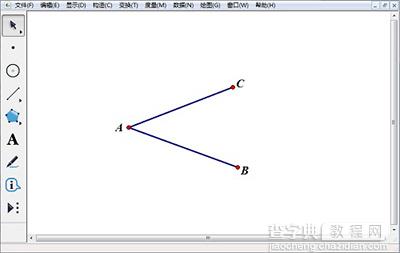 几何画板
几何画板
2.构造角平分线。在侧边栏选择“移动箭头工具”,然后按住“Ctrl”键分别单击两条线,选择整个角度。选择“构造”——“角平分线”,如图所示。
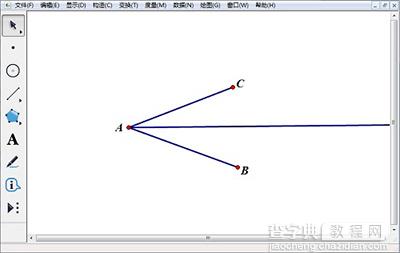 几何画板
几何画板
3.调整角平分线。此时出现一条角平分线但是比较长,用“点工具”在角平分线上做一个点,然后用“线段直尺工具”把顶点和角平分线上的点连接起来。
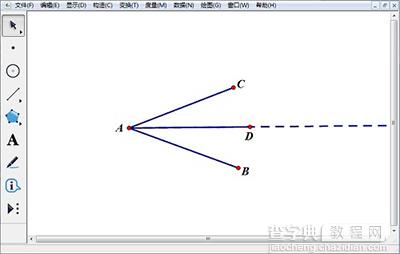 几何画板
几何画板
4.此时长的角平分线变为虚线,选中虚线,按下“Ctrl+H”将之隐藏。角平分线就构造好了,如图所示。
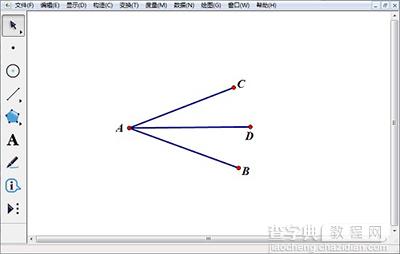
【几何画板中画角平分线方法】相关文章:
★ 几何画板怎么用?
上一篇:
几何画板怎么快速等分线段?
下一篇:
几何画板怎么画正四棱台
